İlan
Yeni bir bilgisayar kurmaya hazırsınız, ancak fazla alanınız ve sınırlı bir bütçeniz yok mu? Mini-ITX form faktörünü düşünmenin zamanı geldi. Yalnızca 170mm ile 170mm arasındaki kompakt anakartlar, bilgisayar kullanımınızda devrim yaratabilir.
Tüm PC yapılarında olduğu gibi, doğru bileşenlere sahip olmanız gerekir, uyumluluk için dikkatlice eşleştirildi. İşte Mini-ITX form faktörünü kullanarak güçlü ve kompakt bir bilgisayar oluşturma hakkında bilmeniz gereken her şey.
ITX Form Faktörü PC'nin Kullanım Alanları
Küçük bir Mini-ITX PC oluşturmak birkaç kullanım için idealdir.
- Kompakt bir masaüstü bilgisayar
- Bir medya merkezi oluşturma Harika bir Media Center Bilgisayarı Nasıl OluşturulurBir medya merkezi mi arıyorsunuz? bu nihai kılavuzda farklı donanım bileşenleri, bunları satın alabileceğiniz en iyi yerler, yazılım adayları ve medya genişleticiler hakkındaki her şeyi okuyun! Daha fazla oku veya ev sineması PC'si (HTPC)
- Kendi veri veya medya sunucunuz olarak çalıştırmak için
- Özel bir oyun bilgisayarı olarak
Aşağıdaki adımlar standart, düşük güçlü, kompakt bir masaüstü bilgisayarın nasıl oluşturulacağını gösterir. Özel bir HTPC veya oyun bilgisayarı için, özel bir grafik kartı eklemeyi tercih edebilirsiniz. Benzer şekilde, bir sunucu oluşturuyorsanız, muhtemelen depolama seçeneklerini en üst düzeye çıkarmayı seçersiniz.
Mini-ITX Bilgisayar için Gerekenler
Boyut ne olursa olsun, PC oluşturmak aynı temel gereksinimlere sahiptir: donanımın uyumlu olduğundan emin olmak.

Mini-ITX PC için düşük profilli soğutucu ve fan ile birlikte 170mm x 170mm'lik uygun bir anakarta ihtiyacınız olacaktır. Daha grafik yoğun bir oyun deneyimi mi arıyorsunuz? Kasaya uyacak uygun güçlü bir GPU arayın.
Bu kılavuzda gösterilen bilgisayar aşağıdaki bileşenleri içerir:
- Durum: Soğutma Ustası RC-130-KKN1 Elite 130
- PSU: Corsair VS450
- Anakart: ASRock AB350 Oyun-ITX / IC
- İŞLEMCİ: Radeon Vega 8 Grafikli AMD Ryzen 3 2200G
- VERİ DEPOSU: Ballistix Elite 4GB DDR4
- HDD: SanDisk SSD PLUS 120GB Dahili SSD
Bu düşük maliyetli yapı için toplam maliyet 500 doların altındaydı. Yapınız daha ayrıntılı olabilir. Emin olun daha fazla bilgi için PC Parça Seçici'ye göz atın PC Parça Seçici: İlk Kez PC Üreticileri için paha biçilmez bir kaynakBir PC kurmayı planlıyor ancak uyumlu parçaları nasıl elde edeceğinizden emin değil misiniz? Daha kolay bir yapı için PC Parça Seçici'yi nasıl kullanacağınız aşağıda açıklanmıştır. Daha fazla oku yardım.
10 Adımda Mini-ITX Bilgisayar Oluşturma
Devam etmeden önce, anakartınız ve kasanızla birlikte gelen belgeleri okumak zorunludur. Hangi cihazın nereye bağlandığını, hangi jumper'ların kullanılacağını ve BIOS'un nasıl doğru bir şekilde yapılandırılacağını anlamak, yeni bir bilgisayar oluştururken karşılaşılan çoğu sorunun üstesinden gelir.
Küçük bir bilgisayar inşa etmek üzeresiniz, ancak standart bir masaüstü oluşturmak için genel ilkeler geçerlidir. İle ilgili indirilebilir kılavuzumuz kendi bilgisayarınızı nasıl kurarsınız Kendi PC'nizi OluşturmaKendi PC'nizi kurmak çok sevindirici; hem de korkutucu. Ancak sürecin kendisi aslında oldukça basit. Bilmeniz gereken her şeyde size yol göstereceğiz. Daha fazla oku daha ayrıntılı bir yaklaşım sunar.
Adım 1: Parça Sipariş Edin, Uyumluluğu Kontrol Edin
Zaten bir Mini-ITX kasasına karar verdiniz, bu yüzden şimdi gereksinimlerinizi ve bütçenizi karşılayan donanımı seçmeniz gerekiyor.
Dikkat: Yanlış parçaları sipariş etmek kolaydır. Anakart, CPU ve RAM modüllerinin bilgisayarın çalışması için tamamen uyumlu olması gerekir. Bu nedenle, uyumluluğu sağlamak için çevrimiçi bir araç kullanmalısınız.
- çok önemli RAM ve anakart uyumluluğu “Danışman” aracı sunar
- Intel web sitesinin bir kısmını donanım uyumluluğuna ayırıyor
- PC Parça Seçici uyumlu bileşenler satın almanızı sağlamak için mükemmel bir bağımsız kaynaktır
Kontrol ettikten sonra tekrar kontrol edin. Siparişinizi yalnızca donanımın doğru olduğundan ve tatmin edici incelemeleri araştırdıktan sonra verin.
Adım 2: Anti-Statik Çalışma Alanınızı Hazırlayın
Parçalarınızı paketinden çıkarmadan önce çalışma alanınızı temizlemek için zaman ayırın. Kumaş ve gevşek metalden arındırın. Ardından antistatik bileklik ile topraklayın.
Ardından, anti-statik torbayı bir tarafa koyarak anakartı paketinden çıkarın.
Anakartı devam etmeden önce birlikte verilen köpük antistatik ambalajına (antistatik torba değil) yerleştirin.
3. Adım: CPU'yu takın

CPU'yu nasıl güvenle kuracağınız aşağıda açıklanmıştır:
- CPU soketindeki mandalı serbest bırakın. Bu ya bir kol ya da CPU üzerinde dönen ve yerine kilitleyen bir kapak olacaktır.
- CPU sadece bir şekilde oturacak. Alt taraftaki pimlerin her birinin kendi ayrı soketi vardır, bu nedenle CPU'nun doğru yönlendirilmesi hayati önem taşır. Muhtemelen CPU'nun bir köşesinde küçük bir üçgen göreceksiniz; bu, anakartın CPU soketindeki benzer bir sembolle eşleşir. Devam etmeden önce CPU'nun sokete düz bir şekilde oturduğundan emin olun.
- Kolu veya kapağı kullanarak CPU'yu yerine kilitleyin. CPU'yu doğru şekilde oturttuysanız, güç gerekmez.
Bu üç adımlı işlem güvenli ve doğru kurulum sağlar. CPU kurulumu soket tipine göre değişir.
Adım 4: Soğutucu ve Fanı Takma

CPU'nun serin kalması hayati önem taşır, bu da ısıyı uzaklaştırmak için bir soğutucu ve fan eklemek anlamına gelir.
Ancak bunun başka bir unsuru daha var: termal macun. Çoğu durumda, soğutucu ve fan önceden uygulanan termal macun ile birlikte gönderilir. Bu, CPU'nuza doğru miktarda uygulama ve yol açabilecek komplikasyonlar konusunda endişelenmenize gerek olmadığı anlamına gelir.
Isı emicisini ve fanı güvenli bir şekilde kilitleyerek CPU'ya monte etmek için verilen yönergeleri izleyin.
5. Adım: RAM'i takın
RAM'i doğru takmak çok önemlidir. Bu olmadan, bilgisayar çalışamaz. Yanlış kurulum RAM modülünün yanı sıra anakartı kısa devre yapabilir.
RAM'i takarken, tüm modülün yuvaya tam olarak oturduğundan emin olun. Her şey düz olmalı; alanın üstündeki kişileri görmek istemezsiniz. Ayrıca, modül tamamen yerleştirildiğinde modülün her iki ucundaki klipsler yerine kilitlenir.
Birden fazla RAM modülü kullanıyorsanız, en iyi performans için her ikisi de aynı tür ve boyutta olmalıdır.
Adım 6: Vakayı Hazırlayın

Anakartı kasaya monte etmeye neredeyse hazırsınız. Anakartın oturması gereken kasaya dört yükselticiyi (stand-off olarak da bilinir) vidalayarak başlayın.
Bu yapıldıktan sonra, anakartın giriş / çıkış (G / Ç) kalkanını takmanız gerekir. Bu, kasanın arkasındaki portlar için metal surround. Anakart takılmadan önce yerine oturtulması gerekir.
Adım 7: Anakartı Kasaya Takın
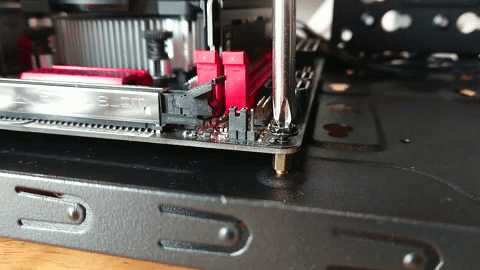
Anakartınıza her şey yüklendiğinde, Mini-ITX uyumlu kasaya takmanın zamanı geldi.
Kartı dikkatlice kaldırın ve yükselticiler ve G / Ç kalkanı ile hizalamaya özen göstererek kasaya yerleştirin. Kasanın arkası anakarttaki portlarla aynı hizada olmalıdır.
Kart takılıyken, özel vidaları kullanarak yerine sabitleyin.
Adım 8: Güç Kaynağı Ünitesini Ekleyin
Vakanın kendi PSU'su yoksa bir tane yüklemeniz gerekir. Bu, Mini-ITX kasaları için zahmetli olabilir, bu nedenle kompakt bir PSU veya standart bir PSU için ekstra alana sahip bir kasa seçmeniz gerekir.
PSU takıldıktan sonra, kabloları kartın kılavuzunda belirtilen şekilde anakarta bağlayın. Kabloların nereye bağlanacağı açık olmalıdır. CPU ve fanlar ayrı güç kablolarına sahipken anakart bir kablo şeridinden güç alır.
Kalan PSU kabloları depolama aygıtları içindir.
Adım 9: Mini PC'yi Test Edin
Bu aşamada, her şeyin çalışıp çalışmadığını kontrol etmek iyi bir fikirdir. Bağlantıları önceden iki kez kontrol etmiş olmalısınız, bu yüzden PC'yi takın ve açın. Kasanın önündeki düğmeye basmadan önce PSU'yu açmayı unutmayın!
Bilgisayarınız monitöre bağlıyken, ilk POST (açılışta otomatik sınama) ekranını görmelisiniz. Bunun bir kısmı, henüz bağlanmadığınız depolama sürücüsü taramasıdır. Şimdiye kadar yaptıysanız, toplam RAM ile birlikte CPU'nun doğru görüntülendiğini görmelisiniz.
Bilgisayarı kapatmak için güç düğmesini basılı tutun ve elektrik fişini çekin. Depolama cihazınızı ve işletim sisteminizi kurmaya hazırsınız.
Adım 10: Bir Sabit Sürücü Takın
Anakartınıza bir depolama sürücüsü (SSD veya HDD) bağlamak nispeten kolaydır. SATA veri kablosunu anakarttan sürücüye bağlamanız yeterlidir; daha sonra güç kablosunu sürücüye takın. Ayrıca sürücüyü uygun bir yuvaya sabitlemeniz gerekir.
Ancak, anakartınız önyüklenebilir M.2 SSD depolamayı destekliyorsa, bunu kullanmayı tercih edebilirsiniz. Bu, yapınızın fiyatını biraz artıracak olsa da, çok daha yüksek veri hızları ve gelişmiş performans sunar.
Not: Kullanmayı planladığınız tüm Blu-ray (veya başka bir optik aygıt) sürücünün bu aşamada kurulması gerekir. Optik sürücüler, depolama sürücüleri ile aynı şekilde bağlanır.
Modern çantalarda tipik olarak vidalardan ziyade sürücüyü güvende tutmak için bir kilitleme mekanizması bulunur.

İşletim Sistemini Yükleme
Seçtiğiniz işletim sistemi önceden indirilmeli ve bir USB flash aygıta yazılmalıdır.
Windows, Linux veya başka bir işletim sistemi kullanıp kullanmadığınız size bağlıdır. Ancak, modern donanımla ilgili uyumluluk sorunlarının farkında olun.
Örneğin, Windows 7 Ryzen işlemcilerle çalışmaz. Örneğin, bu test derlemesinde Windows 10 ve Linux (özellikle Linux Mint) arasında seçim yapmak zorunda kaldım.
Başlamadan önce bilmeniz gereken bu şaşırtıcı uyumluluk sorunudur. Aslında seninle sonuçlanabilir Linux PC oluşturma Kendi Linux PC'nizi Oluşturmanın Artıları ve EksileriKendi Linux bilgisayarınızı kurmayı mı düşünüyorsunuz? Çok şey öğreneceksiniz, ama sizin için en iyi seçenek olmayabilir. İşte dikkate almanız gereken her şey. Daha fazla oku .
Mini-ITX Bilgisayarlar: Çok Amaçlı, Kompakt Bilgi İşlem
Mini-ITX PC oluşturmak geleneksel ATX kule sistemi kurmaktan daha zor veya daha kolay değildir. Büyük elleriniz varsa, kasaya monte edildikten sonra anakarta erişmek zor olabilir.
Bu noktada, yepyeni bir çalışan PC'niz olmalıdır. Değilse, dokümanları kontrol etme zamanı. Anakartınızı doğru şekilde ayarladınız mı? RAM doğru takılmış mı? HDD'nizin bir atlama teli ayarıyla yapılandırılması gerekiyor mu?
Bilgisayarlar oluşturulurken sorunlar oluşur, ancak genellikle çözülebilirler. İşte başkaları PC'nizi oluştururken kaçınılması gereken sorunlar İlk PC'nizi mi Kuruyorsunuz? Sık Karşılaşılan Sorunları Önlemek için Bu İpuçlarını KullanınBir araya getirdiğiniz bir PC'ye güç vermek gibi bir şey yoktur, özellikle de bu tatlı, tatlı bağlanma süresi boyunca ne kadar para biriktirdiğinizi ve PC bilginizi kazandığınız düşünüldüğünde. Daha fazla oku .
Christian Cawley, Güvenlik, Linux, Kendin Yap, Programlama ve Teknik Açıklaması Editör Yardımcısıdır. Ayrıca Gerçekten Kullanışlı Podcast'i üretiyor ve masaüstü ve yazılım desteği konusunda geniş deneyime sahip. Linux Format dergisine katkıda bulunan Christian, bir Raspberry Pi tamircisi, Lego sevgilisi ve retro oyun hayranı.